iis6安装SSL教程
一、服务器导入证书
运行 cmd 输入 mmc 打开控制台后,文件 -- 添加/删除管理单元 -- 添加 --- 选择证书
到这里证书就导入到了操作系统中。但是这里有一个问题,我服务器是Win2003,导入的证书貌似不太对,
我将此证书导入到 win10就没这个错误提示,不知道为什么,不过配置IIS后正常使用。
二、IIS证书导入
WIN2003 IIS6 为例:选择网站 -- 右键属性 -- 目录安全性 --- 服务器证书
下一步 。。。。根据向导完成即可。
测试一下
完美
————————————————
版权声明:本文为CSDN博主「w13511069150」的原创文章,遵循 CC 4.0 BY-SA 版权协议,转载请附上原文出处链接及本声明。
原文链接:https://blog.csdn.net/w13511069150/article/details/88998157
IIS7以上 证书部署
3.1 获取证书
IIS 文件夹内获得SSL证书文件 domain.com.pfx 。
3.2 证书安装
1、打开 IIS 服务管理器,单击计算机名称,双击 “服务器证书”。
2、双击打开服务器证书后,单击右则的导入。
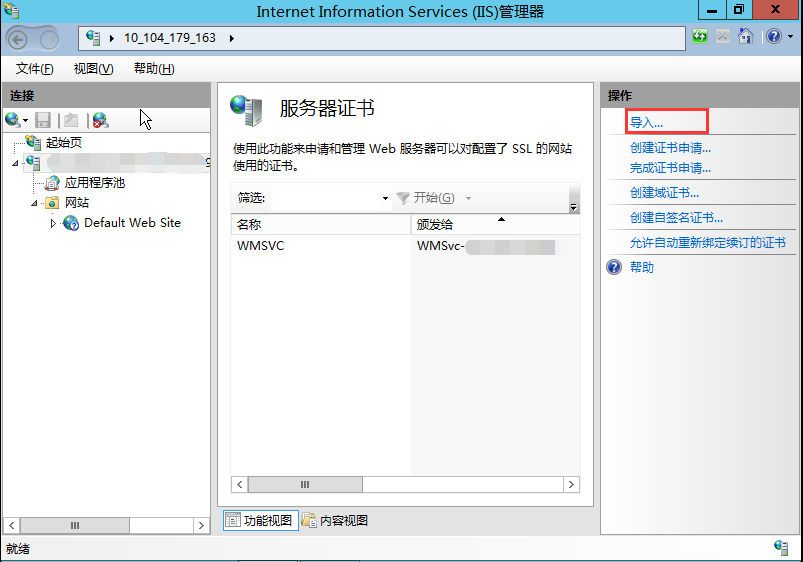
3、选择证书文件,如果输入申请证书时有填写私钥密码需要输入密码,否则输入文件夹中密码文件 keystorePass.txt 的密码内容,单击确定。具体操作请 参考私钥密码指引。
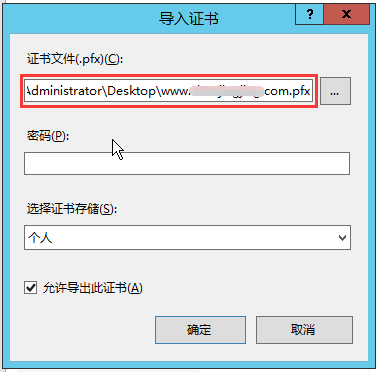
4、单击网站下的站点名称,单击右则的绑定。
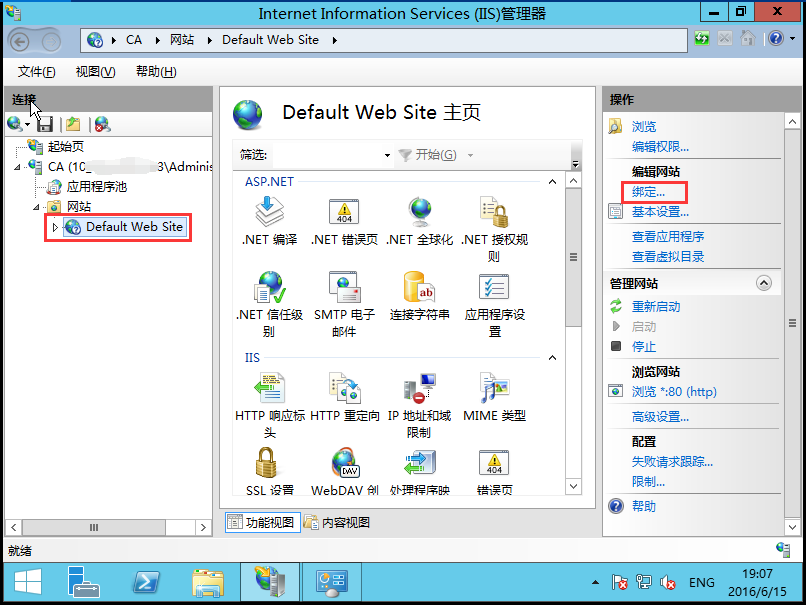
5、打开网站绑定界面后,单击添加。
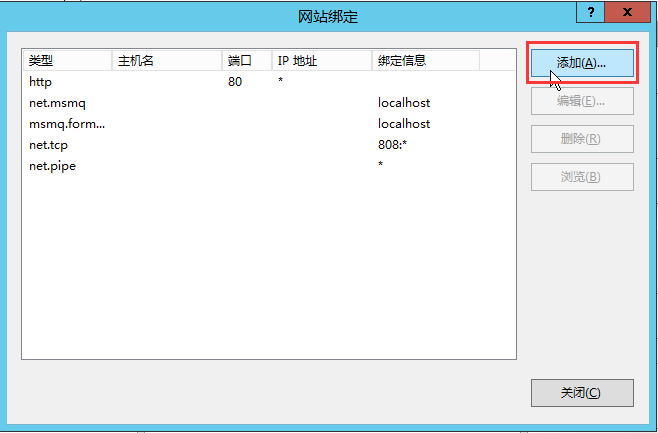
6、添加网站绑定内容:选择类型为 HTTPS,端口443和指定对应的 SSL 证书,单击确定。
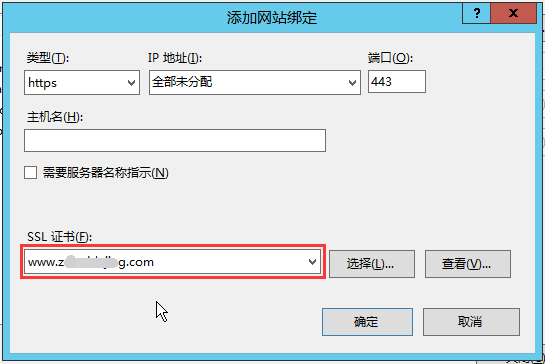
7、添加完成后,网站绑定界面将会看到刚刚添加的内容。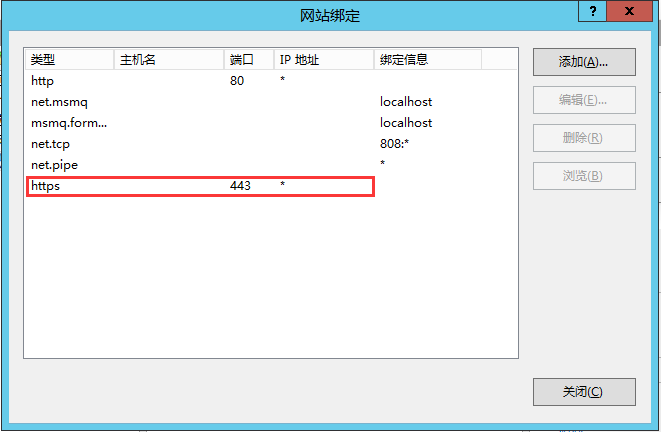
通常情况下我们是用的都是http的路径,对于https的使用也很少,但是随着https的普及越来越多的域名访问需要用到https的,这个我们就演示怎么设置在我们对一个http的网站进行访问时候自动跳转至https下。
用到的工具及软件:
系统:windows2008R2
软件:IIS7.0,IIS的microsoft URL重写模块2.0
操作步骤:
1、我们需要下载并在IIS中安装microsoft URL重写模块2.0
下载地址:http://www.microsoft.com/zh-cn/download/details.aspx?id=7435
https://download.microsoft.com/download/4/E/7/4E7ECE9A-DF55-4F90-A354-B497072BDE0A/rewrite_x64_zh-CN.msi
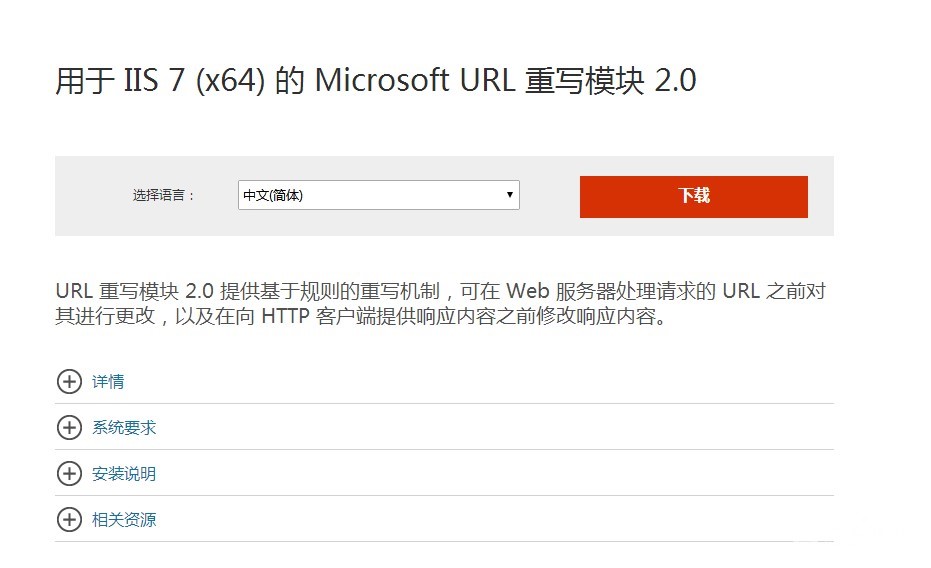
下载安装后我们重启IIS,再打开后会发现在功能视图中又多出了个URL重写的功能
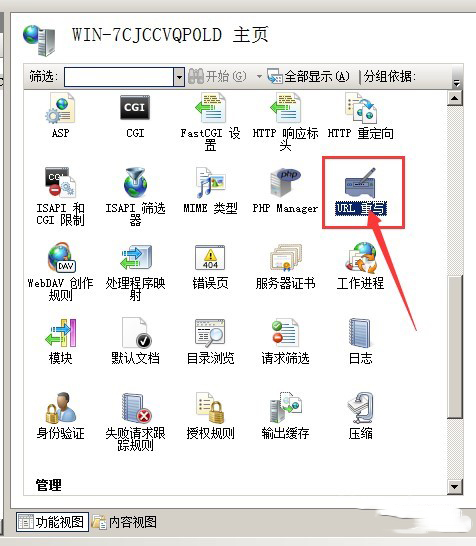
2、对站点进行域名绑定
我们需要将https和http绑定在需要的站点上
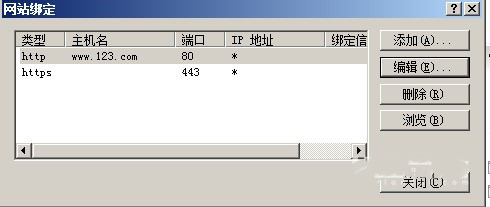
3、进程SSL设置
在要求SSL的选择前取消勾选
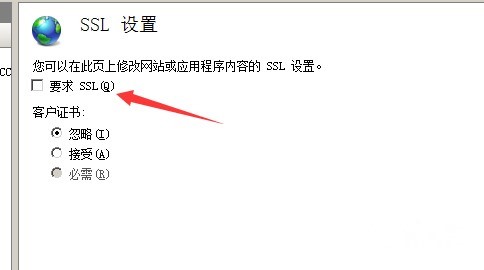
4、在URL中新建规则
新建一个空白规则,让http的访问跳转到https上
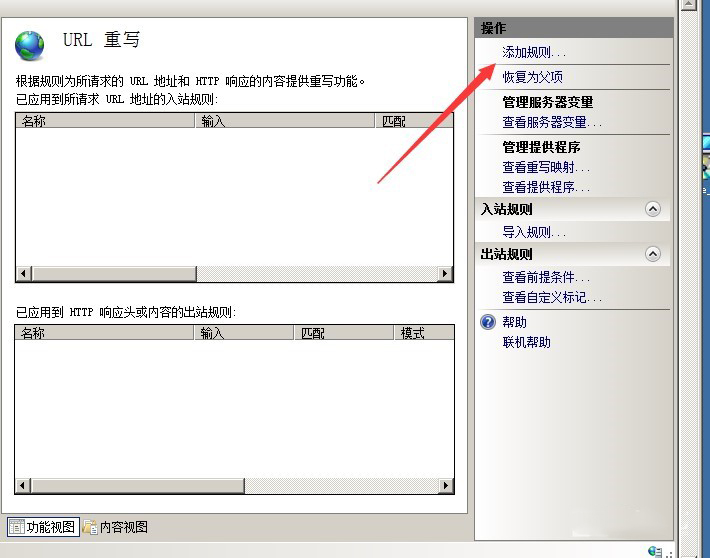
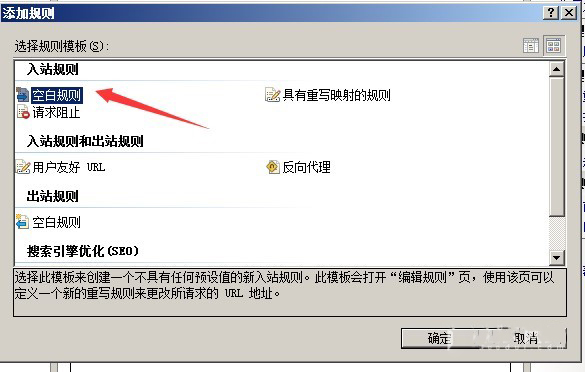
起一个名字例如HTTP to HTTPS redirect
模式:(.*)
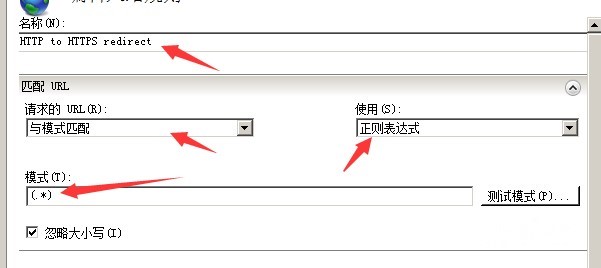
添加条件:{HTTPS} 模式:off 或 ^OFF$
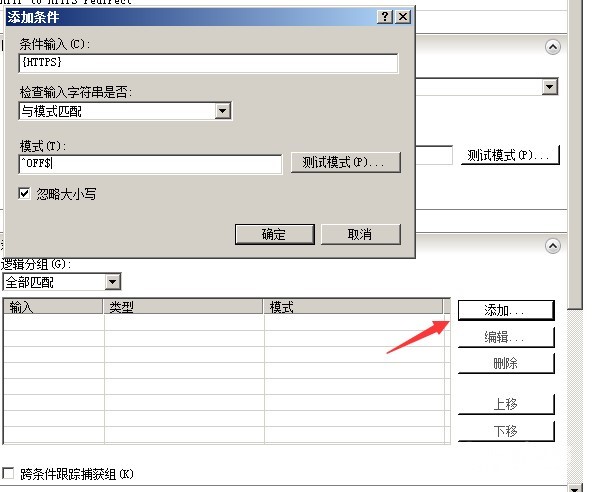
在操作设置中选择重定向:https://{HTTP_HOST}/{R:1}
重定向类型:已找到(302) 或 参阅其它(303)
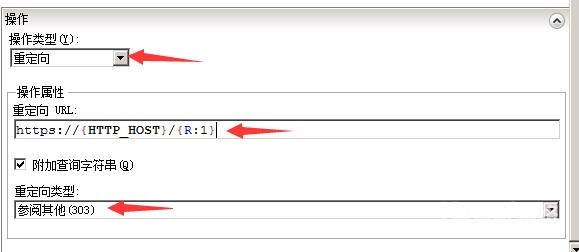
选择应用就可以了
5、测试
版权与免责声明:
凡注明稿件来源的内容均为转载稿或由网友用户注册发布,本网转载出于传递更多信息的目的;如转载稿涉及版权问题,请作者联系我们,同时对于用户评论等信息,本网并不意味着赞同其观点或证实其内容的真实性;

![英雄棋士团(预下载)?=$bqr['banben']?>](http://shouyouimg.cnzzla.com/d/file/shouyoupic/yingxiongqishituanyuxiazai.jpg)
![美食小当家?=$bqr['banben']?>](http://shouyouimg.cnzzla.com/d/file/shouyoupic/meishixiaodangjia.png)
![2047?=$bqr['banben']?>](http://shouyouimg.cnzzla.com/d/file/shouyoupic/2047.jpg)
![荣誉指挥官(预下载)?=$bqr['banben']?>](http://shouyouimg.cnzzla.com/d/file/shouyoupic/rongyuzhihuiguanyuxiazai.png)
![繁荣美食市场物语?=$bqr['banben']?>](http://shouyouimg.cnzzla.com/d/file/shouyoupic/fanrongmeishishichangwuyu.jpg)
![夸克浏览器 v4.2.1.138 好用的手机浏览器?=$bqr['banben']?>](http://shouyouimg.cnzzla.com/d/file/appimg/202007/kuakezuolanqi.jpg)
![移动办公软件 OfficeSuite Premium v10.18.28716 内购解锁版?=$bqr['banben']?>](http://shouyouimg.cnzzla.com/d/file/appimg/202007/yidongbangongruanjian.jpg)
![乐秀视频编辑器 VideoShow v8.8.4 内购解锁版?=$bqr['banben']?>](http://shouyouimg.cnzzla.com/d/file/appimg/202007/lexiushipinbianjiqi.png)
![X 浏览器 v3.3.9 一款小巧的安卓浏览器?=$bqr['banben']?>](http://shouyouimg.cnzzla.com/d/file/appimg/202007/x.jpg)
![安卓密码管理软件 Enpass v6.4.5.368 内购解锁版?=$bqr['banben']?>](http://shouyouimg.cnzzla.com/d/file/appimg/202007/anzhuomimaguanliruanjian.jpg)
![差分复制同步 FastCopy-M v3.6.3.51 绿色便携版?=$bqr['banben']?>](http://shouyouimg.cnzzla.com/d/file/softimg/FastCopy3.png)
![多标签页拓展 Clover v3.5.2 Build 19809 精简绿色版?=$bqr['banben']?>](http://shouyouimg.cnzzla.com/d/file/softimg/Clover.png)
![文件重命名 Advanced Renamer v3.85 Lite 绿色便携版?=$bqr['banben']?>](http://shouyouimg.cnzzla.com/d/file/softimg/Advanced_Renamer.png)
![网络防火监控 GlassWire Elite v2.1.166 绿色便携版?=$bqr['banben']?>](http://shouyouimg.cnzzla.com/d/file/softimg/GlassWire.png)
![影音播放器 Daum Potplayer v1.7.20538 美化便携版?=$bqr['banben']?>](http://shouyouimg.cnzzla.com/d/file/softimg/PotPlayer.png)